Cómo compartir tu AirTag con hasta cinco personas
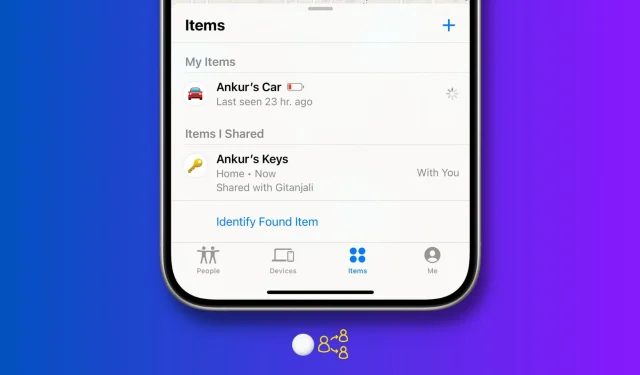
Descubra cómo puede compartir sus AirTags u otros accesorios de Find My Network con sus amigos y familiares. Podrán ver su ubicación desde su iPhone, iPad o Mac y no recibir alertas de mensajes de seguimiento no deseados.
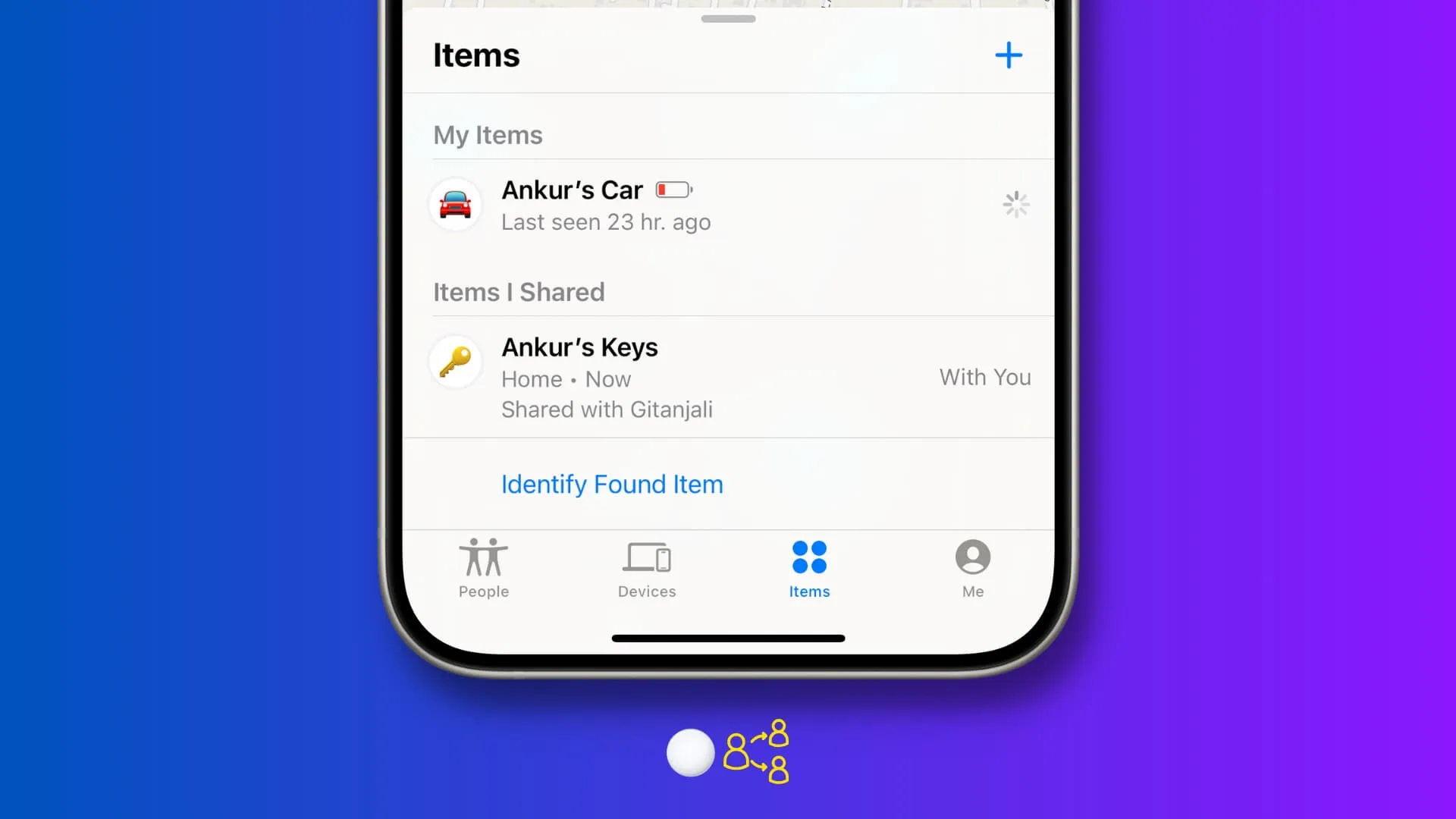
Requisitos
El iPhone tanto del propietario del AirTag como de la persona con la que se comparte debe tener iOS 17 o posterior . Esto significa que puede compartir su AirTag con otra persona que utilice un iPhone XR, iPhone SE de segunda generación o posterior.
- La búsqueda de precisión para localizar el AirTag cercano, los AirPods Pro de segunda generación y otros accesorios de Find My Network solo está disponible en iPhone 11 o posterior, ya que estos modelos tienen el chip Ultra Wideband para conciencia espacial.
- No puedes compartir un AirTag con un niño usando una cuenta de ID de Apple infantil .
- Un AirTag o Find My item se puede compartir con hasta cinco personas más .
Comparte tu AirTag o Find My accesorio con otras personas
1) Abra la aplicación Buscar mi en su iPhone o iPad.
2) Toque Elementos .
3) Selecciona el AirTag, Chipolo ONE Spot, bicicleta, llaves, mochila u otro artículo de Find My que quieras compartir.
4) Toque Agregar persona en el mosaico Compartir este AirTag.
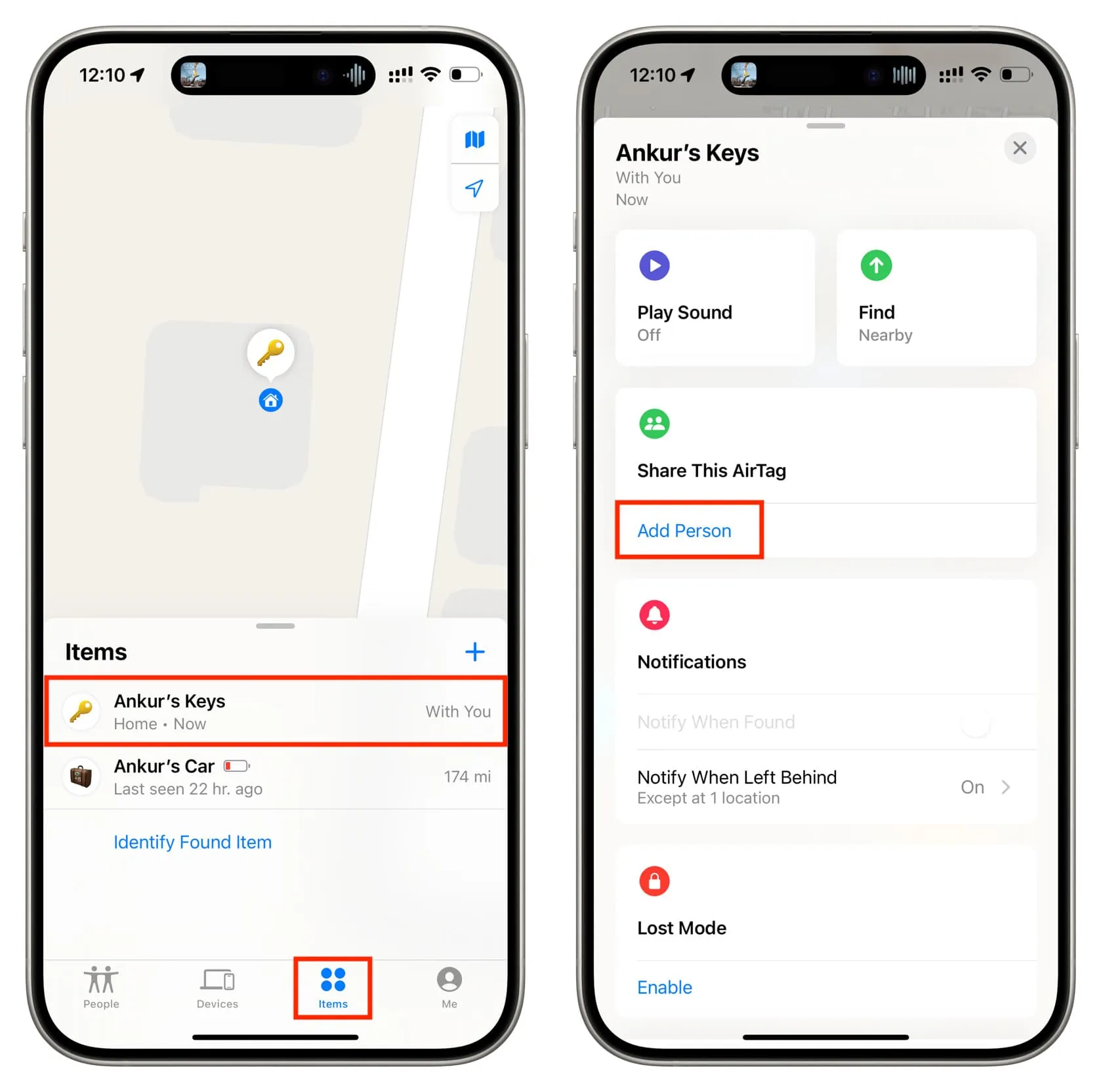
5) Toque Continuar .
6) Ingrese la dirección de correo electrónico del ID de Apple de la persona con la que comparte el AirTag. Si su ID de Apple está guardada en sus contactos, puede seleccionarla entre las sugerencias. También puedes tocar el botón más para agregar más personas ahora o hacerlo más tarde siguiendo los mismos pasos.
7) Después de eso, toque Compartir .
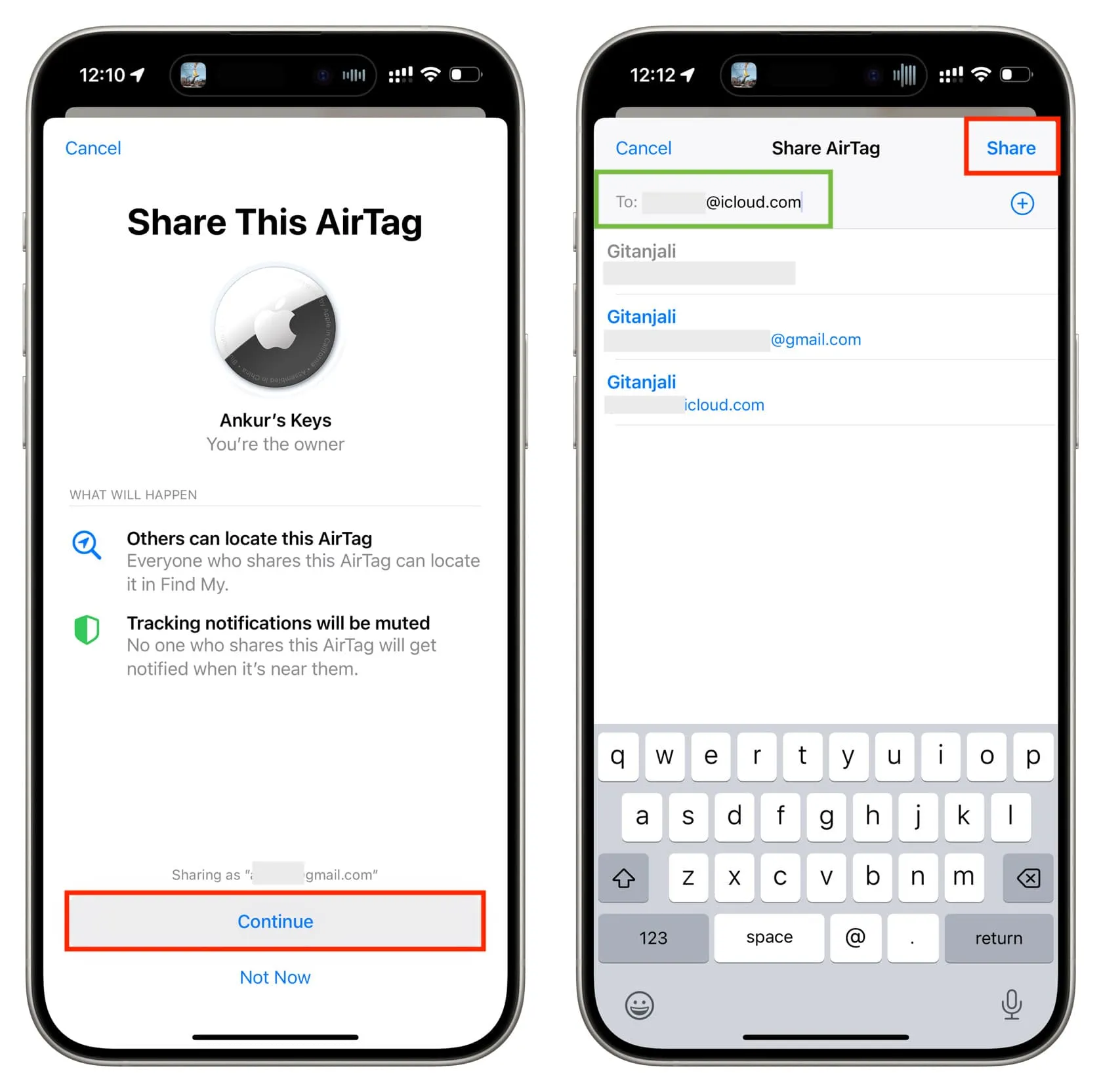
Pídale a la otra persona que acepte la solicitud para compartir
El intercambio de AirTag se completa solo después de que la otra persona haya aceptado su solicitud. Así es como pueden hacer eso:
- Toca “ ¿ Agregar AirTag para encontrar mi? ”Notificación en iPhone, que abre la pestaña Elementos de la aplicación Buscar mi.
- Toca Agregar .
- Lea lo que sucederá y toque Agregar una vez más.
- El AirTag ahora aparecerá bajo el título “ Elementos compartidos conmigo ”. Tócalo para ver su ubicación en el mapa, encontrarlo si está cerca o reproducir un sonido.
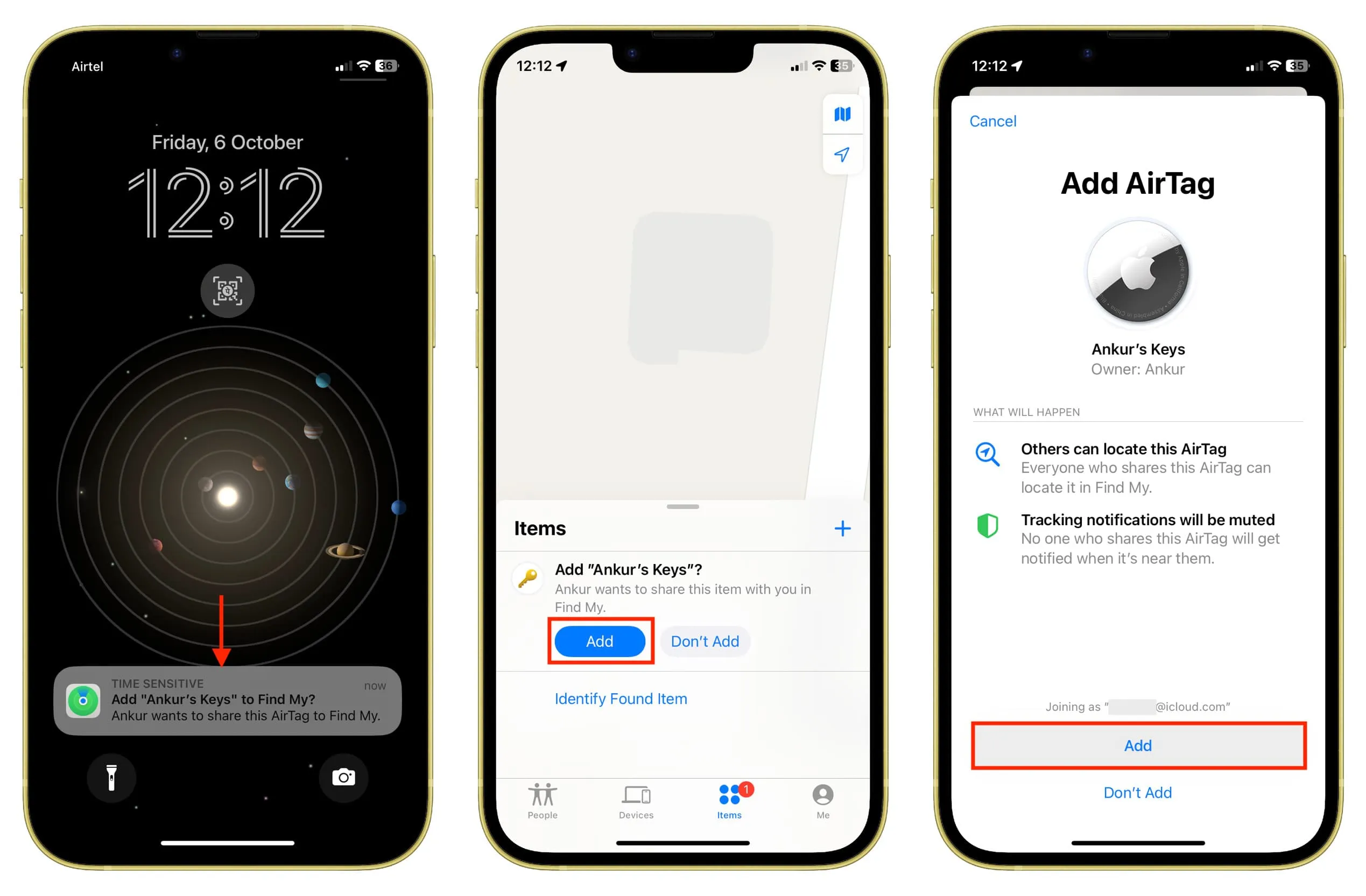
Deja de compartir el AirTag con otros
Si usted (el propietario) ya no desea que la persona tenga acceso a la ubicación de su AirTag u otro accesorio Find My Network, puede revocar fácilmente su privilegio.
- Abra la aplicación Buscar mi en su iPhone o iPad.
- Toca Elementos .
- Toca el elemento que has compartido.
- Ahora toca el nombre de la persona y presiona Eliminar > Dejar de compartir .
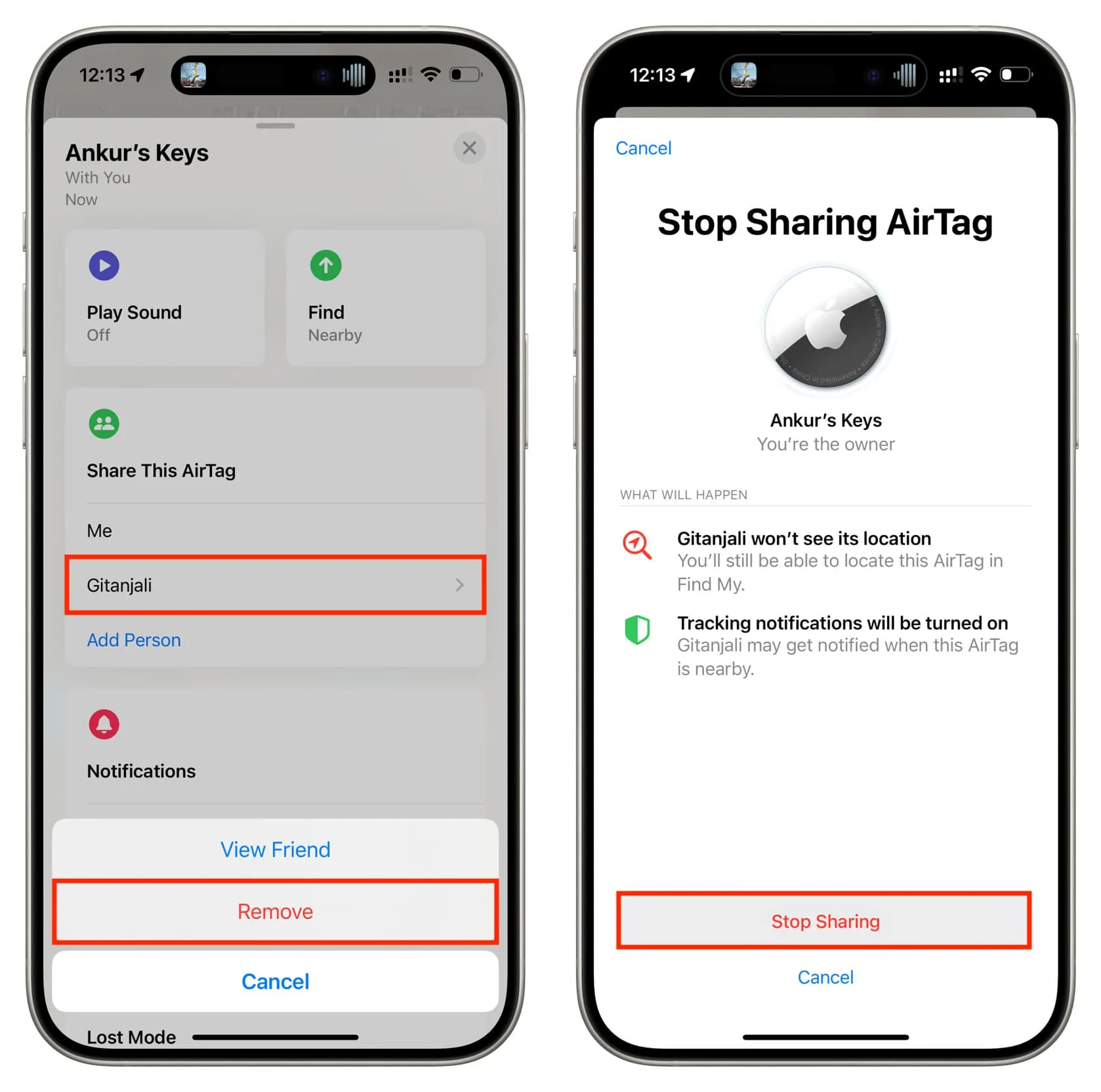
¿Qué sucede después de compartir un AirTag o Buscar mi artículo?
Tengo un AirTag adjunto a las llaves de mi casa. Es obvio que mi esposa también necesita localizar las llaves de vez en cuando. Además, en algunas ocasiones lo lleva consigo cuando sale. Entonces, compartí ese AirTag adjunto con ella. Al hacerlo, tanto ella como yo podemos :
- Vea la ubicación de las llaves adjuntas al AirTag.
- Utilice la búsqueda de precisión para identificar dónde están las llaves dentro de la casa.
- Reproduzca un sonido en el AirTag para saber dónde se esconden las llaves.
- Y lo que es más importante, después de compartir un AirTag o Buscar mi artículo, no recibirá una alerta de que un AirTag desconocido se está moviendo con ella . No reproducirá ningún sonido ni se comportará como si hubiera robado el artículo.
Eliminar un AirTag compartido de Find My
La persona con la que el propietario ha compartido el artículo también puede eliminar el AirTag u otro accesorio Find My Network de su parte.
- Abra la aplicación Buscar mi en su iPhone o iPad y toque Elementos .
- Seleccione el AirTag o accesorio compartido.
- Desliza hacia arriba y toca Eliminar > Eliminar .

Deja una respuesta